如今,越来越多的用户通过手机访问网站,因此确保网站在移动设备上的显示效果显得尤为重要。但如果你想在桌面上预览网站的移动版本,该如何操作呢?本文将教你只需通过三步即可在桌面浏览器中查看任何网站的移动版本,不论是自己的网站还是他人的。
第一部分:为什么需要查看移动版本?
在网站建设中,确保移动端体验良好已经成为标准。根据最新的数据,移动设备已经占据了全球网络流量的一半以上。用户对页面加载速度、布局和交互性都有较高的要求。如果你的网站在移动端的表现不佳,可能会流失大量潜在用户。因此,提前在桌面上模拟移动设备的显示效果显得尤为重要。
无论你是网站开发人员,还是仅仅想查看某个网站的移动体验,以下两种方法都可以帮助你轻松实现这一点。
方法一:使用浏览器的开发者工具
浏览器的开发者工具是内置的功能,可以帮助你模拟网站在各种移动设备上的表现。这种方式适用于所有浏览器,包括Google Chrome、Safari、Firefox、Microsoft Edge和Brave等。接下来,我们将以Chrome浏览器为例,详细讲解具体操作步骤。
步骤一:启动开发者工具
首先,打开你想查看的网站。在页面任意位置右键点击,选择“检查”(Inspect)。这将打开浏览器的开发者工具,通常出现在页面的右侧或底部。
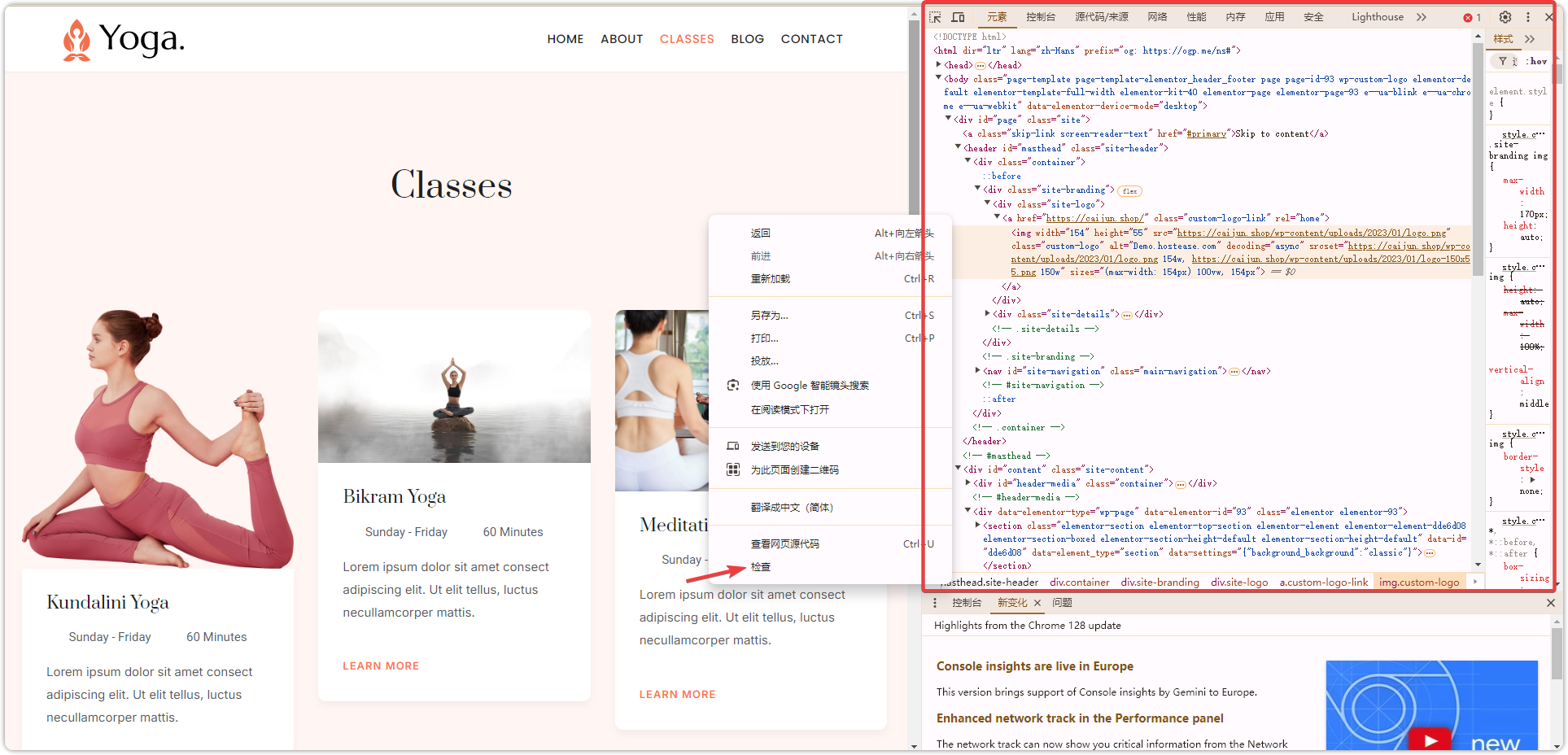 步骤二:切换到移动设备视图
步骤二:切换到移动设备视图
在开发者工具界面,找到一个手机和平板图标,称为“设备工具栏切换按钮”(Toggle Device Toolbar)。点击此按钮,浏览器会立即切换到移动设备的视图模式。你将看到网站的显示效果变得更加紧凑,类似于手机浏览的体验。
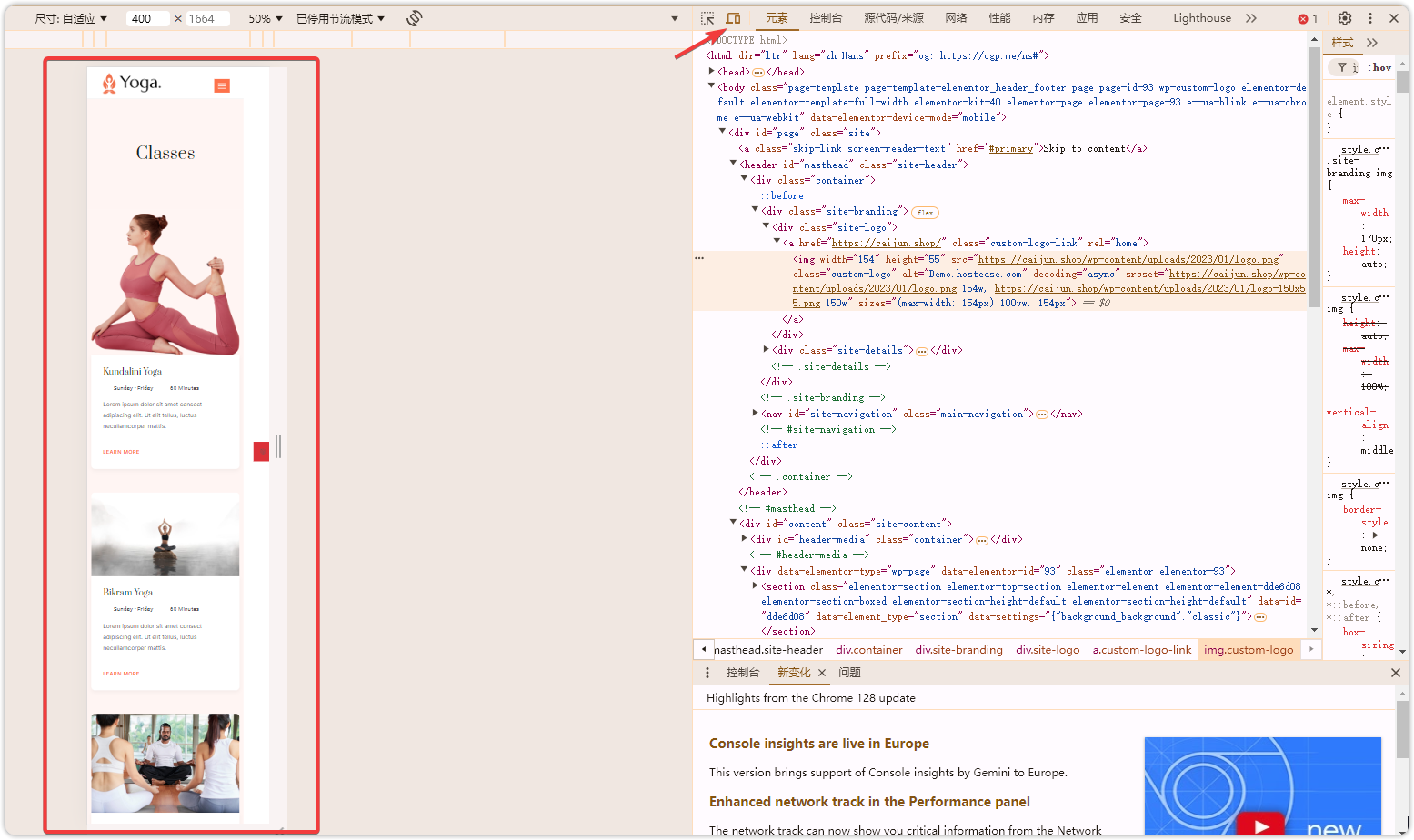 步骤三:选择设备进行模拟
步骤三:选择设备进行模拟
在移动视图下,你可以选择不同的设备进行模拟查看。在设备栏中,通常提供几款主流的设备选择,如iPhone、Pixel、iPad等。点击设备下拉菜单,可以尝试不同的屏幕尺寸和分辨率。通过这种方式,你能更准确地了解网站在各种移动设备上的表现。
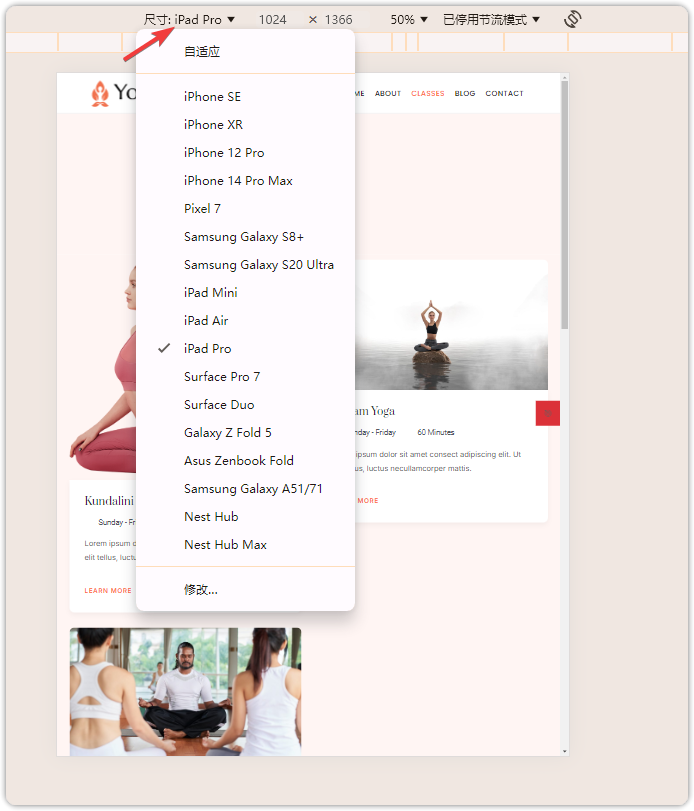 方法二:使用在线移动模拟工具
方法二:使用在线移动模拟工具
如果你不想使用浏览器内置的开发者工具,还有另一种更为简单的方法:使用在线的移动模拟工具。这类工具不需要任何安装或复杂操作,只需输入想要测试的网址,网站的移动版即可立刻展现在你面前。
常见的在线测试工具
像“Responsive Testing Tool”等工具非常适合这种情况。你只需要输入网址,然后选择设备进行预览。这些工具通常会提供屏幕宽度、高度、甚至滚动条可见性的调节功能,帮助你更直观地检查网站在移动端的响应情况。
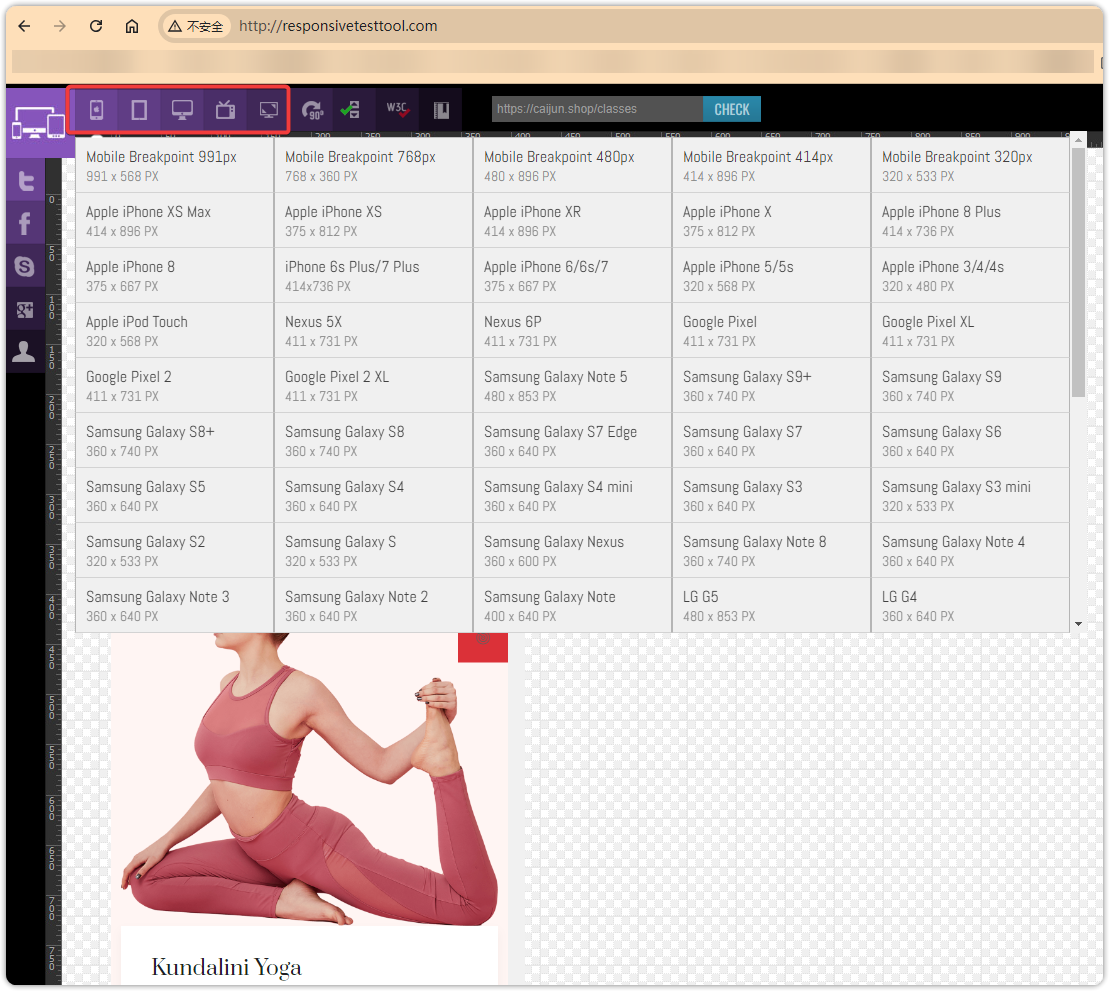 使用在线模拟工具的优点
使用在线模拟工具的优点
相比于浏览器的开发者工具,在线测试工具的界面更加简洁直观,特别适合不熟悉技术的用户。而且你可以轻松保存常用的网址,并在任何时候快速访问这些模拟器,进行检查。
其他注意事项
无论你使用哪种方法来查看移动版本,都应留意以下几点:
-
全站测试:不要仅仅查看首页,确保网站的每个页面在移动设备上都显示良好,尤其是电商类页面,如购物车、支付页面等。
-
菜单和按钮:移动端的交互方式和桌面端不同,确保导航菜单、按钮等交互元素在移动设备上操作方便,避免出现无法点击或错位的问题。
推荐:HostEase服务器助力网站优化
当你测试完网站的移动版本,是否还在为网站加载速度、稳定性和响应能力担忧?作为一款拥有卓越表现的主机服务提供商,HostEase提供了从共享主机到VPS等多种灵活的服务器方案,满足网站优化的需求。通过使用HostEase服务器,你可以确保网站在全球范围内都能提供快速、稳定的访问体验,进一步提升用户在移动设备上的浏览速度。
了解更多HostEase的产品和服务,访问HostEase官方网站。
总结
通过使用浏览器开发者工具和在线模拟工具,你可以轻松在桌面上查看网站的移动版本。这不仅有助于确保你自己的网站在各种设备上表现出色,还能帮助你了解竞争对手的移动布局。使用这些方法可以显著提升网站的用户体验,尤其是在移动设备上。加上HostEase的高效服务器支持,你的移动网站将如虎添翼,确保用户访问流畅无阻。




















 2967
2967

 被折叠的 条评论
为什么被折叠?
被折叠的 条评论
为什么被折叠?








